В приложении Microsoft Word можно легко вставить картинку в текст. При работе с документами иногда нам необходимо проиллюстрировать текст изображениями.…
Как вставить картинку в картинку
 Как вставить картинку в картинку в стандартной программе Paint. Как вставить картинку в картинку в программе Microsoft PowerPoint. Я покажу на примере этих двух программ, как это сделать. Программа Paint есть на каждом компьютере. Она входит в состав стандартных программ. А программа Microsoft PowerPoint есть в пакете программ Microsoft Office. Если у вас установлен пакет программ Microsoft Office, то и Microsoft PowerPoint в этом пакете есть.
Как вставить картинку в картинку в стандартной программе Paint. Как вставить картинку в картинку в программе Microsoft PowerPoint. Я покажу на примере этих двух программ, как это сделать. Программа Paint есть на каждом компьютере. Она входит в состав стандартных программ. А программа Microsoft PowerPoint есть в пакете программ Microsoft Office. Если у вас установлен пакет программ Microsoft Office, то и Microsoft PowerPoint в этом пакете есть.
Для примера я возьму три картинки. Первая картинка это личное фото в формате .IMG. Две другие картинки скачаны из интернета. Они на прозрачном фоне, формат .PNG. Вы можете взять любые другие картинки. Они могут иметь другой формат. Это зависит от того, что именно в конечном итоге вы хотите получить. Последовательность добавления картинки на картинку будет одинаковой.
Как вставить картинку в картинку в программе Paint
Открываю картинку под № 1 в Paint. Нажимаю на изображение правой клавишей мыши. Выбираю команду «Открыть с помощью». Далее нажимаю на Paint.
Если картинка после ее открытия в программе Paint окажется слишком большой, то ее можно уменьшить. Для этого перейдите на вкладку «Изменить размер» и установите новые параметры для картинки. Новый размер можно установить в пикселях или в процентах. Я для свой картинки выбрала новый размер 40%.
После изменения размера картинки добавляем еще одну картинку. Нажимаем на вкладку «Вставить» и выбираем команду «Вставить из…».
Откроется окно Проводника. Выбираем в своих папках нужное изображение и добавляем на картинку. Вокруг добавленного изображения вы увидите рамку. С помощью этой рамки можно менять размер или перетаскивать изображение в нужное место. О работе с изображениями в программе Paint я писала ЗДЕСЬ, ЗДЕСЬ и ЗДЕСЬ.
Добавляем еще одно изображение. Оно у меня на прозрачном фоне. Но после добавления я вижу, что фон у этой картинки стал непрозрачный. Чтобы исправить фон на прозрачный, надо нажать на вкладку «Выделить». Выбираем команду «Прозрачное выделение».
Фон изменился и стал прозрачным. Располагаем картинку в нужном месте и затем сохраняем её.
Чтобы сохранить готовое изображение нажмите на «Файл». Затем нажимаем на «Сохранить как». Выбираем формат .JPEG.
Как вставить картинку в картинку в программе Microsoft PowerPoint
Откроем программу через кнопку ПУСК. В списке программ находим Microsoft Office (МО). Нажимаем на стрелочку, чтобы раскрыть весь список приложений. Далее нажимаем на Microsoft PowerPoint (МРР).
Прежде всего, создаем пустой слайд. Нажимаем на вкладку «Создать слайд» и выбираем команду «Пустой слайд».
После создания пустого слайда добавляем на него изображение. Нажимаем на вкладку «Вставка», а затем на «Рисунок». Выбираем в своих папках нужное изображение и добавляем его на слайд.
Точно таким же образом добавляем следующие картинки. В отличие от программы Paint в Microsoft PowerPoint с наложением картинок на прозрачном фоне нет никаких проблем. Добавляем картинки, меняем размер и располагаем их в нужном месте.
При сохранении готовой картинки будьте внимательны. Выберите папку для сохранения, присвойте файлу новое имя и измените тип файла. Выбирайте формат .JPEG. Если не изменить тип файла, то картинка сохранится, как «Презентация».
 Как вставить картинку в картинку в стандартной программе Paint. Как вставить картинку в картинку в программе Microsoft PowerPoint. Я покажу на примере этих двух программ, как это сделать. Программа Paint есть на каждом компьютере. Она входит в состав стандартных программ. А программа Microsoft PowerPoint есть в пакете программ Microsoft Office. Если у вас установлен пакет программ Microsoft Office, то и Microsoft PowerPoint в этом пакете есть.
Как вставить картинку в картинку в стандартной программе Paint. Как вставить картинку в картинку в программе Microsoft PowerPoint. Я покажу на примере этих двух программ, как это сделать. Программа Paint есть на каждом компьютере. Она входит в состав стандартных программ. А программа Microsoft PowerPoint есть в пакете программ Microsoft Office. Если у вас установлен пакет программ Microsoft Office, то и Microsoft PowerPoint в этом пакете есть.
Для примера я возьму три картинки. Первая картинка это личное фото в формате .IMG. Две другие картинки скачаны из интернета. Они на прозрачном фоне, формат .PNG. Вы можете взять любые другие картинки. Они могут иметь другой формат. Это зависит от того, что именно в конечном итоге вы хотите получить. Последовательность добавления картинки на картинку будет одинаковой.
Как вставить картинку в картинку в программе Paint
Открываю картинку под № 1 в Paint. Нажимаю на изображение правой клавишей мыши. Выбираю команду «Открыть с помощью». Далее нажимаю на Paint.
Если картинка после ее открытия в программе Paint окажется слишком большой, то ее можно уменьшить. Для этого перейдите на вкладку «Изменить размер» и установите новые параметры для картинки. Новый размер можно установить в пикселях или в процентах. Я для свой картинки выбрала новый размер 40%.
После изменения размера картинки добавляем еще одну картинку. Нажимаем на вкладку «Вставить» и выбираем команду «Вставить из…».
Откроется окно Проводника. Выбираем в своих папках нужное изображение и добавляем на картинку. Вокруг добавленного изображения вы увидите рамку. С помощью этой рамки можно менять размер или перетаскивать изображение в нужное место. О работе с изображениями в программе Paint я писала ЗДЕСЬ, ЗДЕСЬ и ЗДЕСЬ.
Добавляем еще одно изображение. Оно у меня на прозрачном фоне. Но после добавления я вижу, что фон у этой картинки стал непрозрачный. Чтобы исправить фон на прозрачный, надо нажать на вкладку «Выделить». Выбираем команду «Прозрачное выделение».
Фон изменился и стал прозрачным. Располагаем картинку в нужном месте и затем сохраняем её.
Чтобы сохранить готовое изображение нажмите на «Файл». Затем нажимаем на «Сохранить как». Выбираем формат .JPEG.
Как вставить картинку в картинку в программе Microsoft PowerPoint
Откроем программу через кнопку ПУСК. В списке программ находим Microsoft Office (МО). Нажимаем на стрелочку, чтобы раскрыть весь список приложений. Далее нажимаем на Microsoft PowerPoint (МРР).
Прежде всего, создаем пустой слайд. Нажимаем на вкладку «Создать слайд» и выбираем команду «Пустой слайд».
После создания пустого слайда добавляем на него изображение. Нажимаем на вкладку «Вставка», а затем на «Рисунок». Выбираем в своих папках нужное изображение и добавляем его на слайд.
Точно таким же образом добавляем следующие картинки. В отличие от программы Paint в Microsoft PowerPoint с наложением картинок на прозрачном фоне нет никаких проблем. Добавляем картинки, меняем размер и располагаем их в нужном месте.
При сохранении готовой картинки будьте внимательны. Выберите папку для сохранения, присвойте файлу новое имя и измените тип файла. Выбирайте формат .JPEG. Если не изменить тип файла, то картинка сохранится, как «Презентация».
Подпишитесь на рассылку сайта по электронной почте
*****
Вернуться на Главную страницу












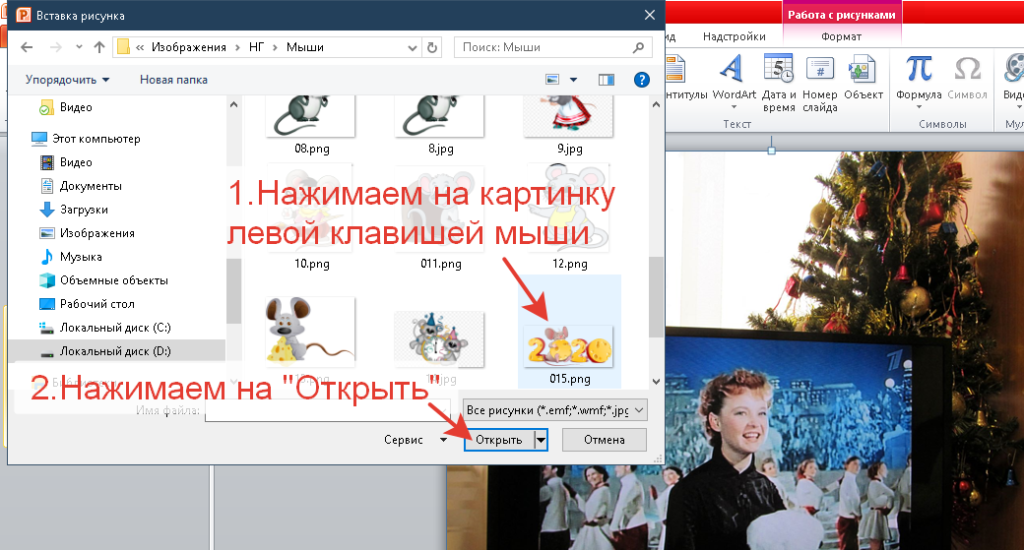















С Новым Годом, Лариса! Большое спасибо за новую интересную статью! Я немного знал программу Пэинт, но вот не знал, что можно изменить фон картинки на прозрачный. Теперь буду пользоваться Вашей подсказкой. Спасибо!
С Новым Годом, Семен! Да, оказывается и в простом редакторе изображений можно многое сделать. Пользуйтесь на здоровье!
Спасибо, Лариса! Каждый раз узнаю что-то новое от вас. Не знала про прозрачный фон в Paint. С наступающим Рождеством! Здоровья Вам и всех благ!
С Рождеством, Наталья! Всего Вам самого доброго!
Добрый день, Лариса! С праздником Светлого Рождества Христова! Сегодня впервые зашел на Ваш сайт и убедился, какое нужное и полезное дело Вы открыли для пенсионеров и всех людей, кому в зрелом возрасте не удалось по разным причинам освоить компьютер и интернет. Сразу взял Ваш сайт в закладки. Я хоть и освоил лет пятнадцать назад азы компьютерной грамотности, стал активно пользоваться интернетом, а лет десять тому назад и обзавелся различными соцсетями, но после 70-ти и память стала не та, забывать стал коды в Liveinternet, по которым вставлял ссылку на видеоролик со словами «Открыть flash-объект в новом окне!» А терять для поиска ответа полдня сети уже не хочется. То есть код ссылки в широком формате видео у меня получается, а фразу «Открыть flash-объект…» приходилось пришлось написать обычным текстом перед ссылкой, так как она никак не преображалась в ссылку со словами. Сегодня посмотрел, как просто и подробно Вы показываете возможности использования программы paint. Я, честно говоря, использую эту программу только для изготовления скриншотов — и то без лишних действий — всяких стрелок и подчеркиваний (тоже лень изучать и тратить время, которое уходит на новые посты и общение в инете. Но с Вашим сайтом пожилой народ быстро учится компьютерным премудростям и получает без проблем… Подробнее »
Добрый день, Борис! Спасибо за поздравление! Я Вас тоже поздравляю с этим светлым праздником! Всех благ Вам и Вашим родным!
Большое спасибо за теплый, душевный комментарий! Компьютер и интернет с одной стороны, вроде бы, стараются сделать проще и удобнее для пользователей. А с другой — постоянно появляется что-то новое. Так что, наши знания, полученные когда-то давно, начинают терять актуальность. Приходится изучать новое, чтобы не отставать от других. 🙂
Здравствуйте. Даже не знал, что есть такие возможности у этих программ. Для редактирования картинок всегда пользовался фотошопом.
Здравствуйте, Александр! Спасибо за комментарий!
Разумеется Фотошоп очень хорошая программа. Вот только она есть не у всех. Начинающему пользователю компьютера будет легче начать с простых программ. А потом уже при желании можно будет перейти и к более сложным.
Спасибо за полезную информацию! Мне она пригодится